电脑显示器显示无信号怎么办
分类:windows7教程 发布时间:2019-06-21 09:00:00
电脑划分了一个时代,是20世纪最伟大的发明之一,给我们的生活,工作带来了极大的便利。不过电脑使用久了,电脑就会出现一些硬件问题。今天,我就给大家介绍一下电脑显示器显示无信号的解决方法
大家在使用电脑的时候有没有遇到显示器无信号的情况呢?出现这个问题基本上是硬件问题,重点关注连接线,显卡问题。接下来,我就教大家如何解决电脑显示显示器无信号的方法,有遇到相同情况的小伙伴就来瞧瞧吧
显示器无信号怎么办电脑图解1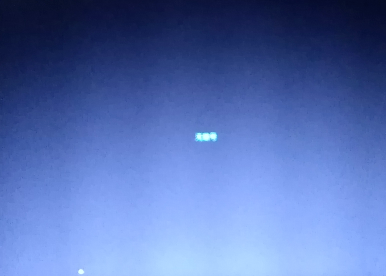
电脑显示器无信号解决方法
1、首先排查一下显示器与主机之间的连接线有没有插紧,或者损坏,查看接口处的针脚有没有生锈,缺失。虽然这个问题很小白,但是很多朋友都会将其忽略。

电脑电脑图解2
2、显示器还是无信号就需要拆机检查了,打开机箱盖,拔掉显卡,内存条,用橡皮将内存条,显卡的金属部分擦拭一下

显示器无信号怎么办电脑图解3
3、机箱灰尘也是造成显示器无信号的一大杀手,可使用软刷进行清理。

显示器无信号怎么办电脑图解4
以上就是电脑显示器显示无信号的解决方法了,一般电脑显示器显示无信号的大部分朋友使用第一个方法就可以解决问题了哦






 立即下载
立即下载







 魔法猪一健重装系统win10
魔法猪一健重装系统win10
 装机吧重装系统win10
装机吧重装系统win10
 系统之家一键重装
系统之家一键重装
 小白重装win10
小白重装win10
 杜特门窗管家 v1.2.31 官方版 - 专业的门窗管理工具,提升您的家居安全
杜特门窗管家 v1.2.31 官方版 - 专业的门窗管理工具,提升您的家居安全 免费下载DreamPlan(房屋设计软件) v6.80,打造梦想家园
免费下载DreamPlan(房屋设计软件) v6.80,打造梦想家园 全新升级!门窗天使 v2021官方版,保护您的家居安全
全新升级!门窗天使 v2021官方版,保护您的家居安全 创想3D家居设计 v2.0.0全新升级版,打造您的梦想家居
创想3D家居设计 v2.0.0全新升级版,打造您的梦想家居 全新升级!三维家3D云设计软件v2.2.0,打造您的梦想家园!
全新升级!三维家3D云设计软件v2.2.0,打造您的梦想家园! 全新升级!Sweet Home 3D官方版v7.0.2,打造梦想家园的室内装潢设计软件
全新升级!Sweet Home 3D官方版v7.0.2,打造梦想家园的室内装潢设计软件 优化后的标题
优化后的标题 最新版躺平设
最新版躺平设 每平每屋设计
每平每屋设计 [pCon planne
[pCon planne Ehome室内设
Ehome室内设 家居设计软件
家居设计软件 微信公众号
微信公众号

 抖音号
抖音号

 联系我们
联系我们
 常见问题
常见问题



